Wie kann ich eine MP3-Datei bearbeiten

Von Olga Krovyakova - geändert am 28. September 2023, erstellt am 27. November 2021.
Verschwenden Sie zu viel Zeit mit der Suche nach einer Möglichkeit, eine Audiodatei aufzuteilen? Sie haben nach vielen Audiobearbeitungsprogrammen gesucht, viel Energie aufgewendet und das Vertrauen verloren, etwas Passendes zu finden? Hier gibt es eine Lösung für dieses Problem. Sie können MP3 bearbeiten und in SolveigMM Video Splitter in separate Titel aufteilen. Es ist die benutzerfreundlichste und benutzerfreundlichste Audio- und Videobearbeitungsanwendung. Es funktioniert, ohne dass die ursprüngliche Qualität der Datei verloren geht. Die Benutzeroberfläche ist für den Benutzer klar. Und das ist wichtig, um Zeit beim Erlernen komplexer Funktionen zu sparen.
So teilen Sie Audiodateien auf
Befolgen Sie diese Anweisungen sorgfältig, um mit der Aufteilung von Audiodateien in separate Titel zu beginnen:
1. Installieren Sie die MP3-Splitter-Software SolveigMM Video Splitter auf Ihrem PC (die Softwareversion muss mit der Bit-Version des Betriebssystems des Computers übereinstimmen).
2. Führen Sie das Programm aus.
3. Um die gewünschte Datei zu importieren, starten Sie den Dateiauswahldialog über das Menü: Datei — Multimediadateien hinzufügen.
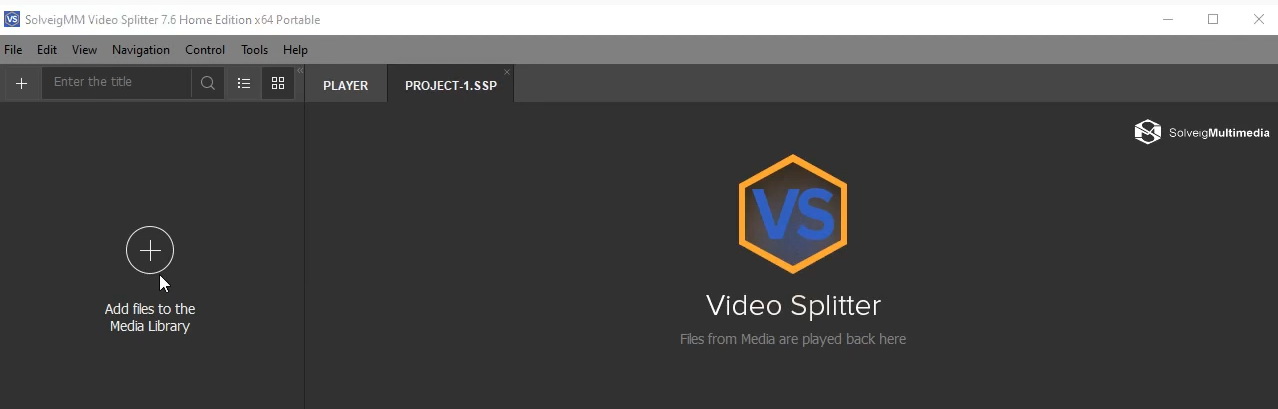
4. Wählen Sie die MP3- oder Audiodatei eines anderen unterstützten Formats von Ihrer lokalen Festplatte aus, indem Sie mit der linken Maustaste auf den Namen klicken. Klicken Sie dann auf die Schaltfläche „Öffnen“ oder drücken Sie die Eingabetaste, um eine Datei zum Projekt hinzuzufügen.
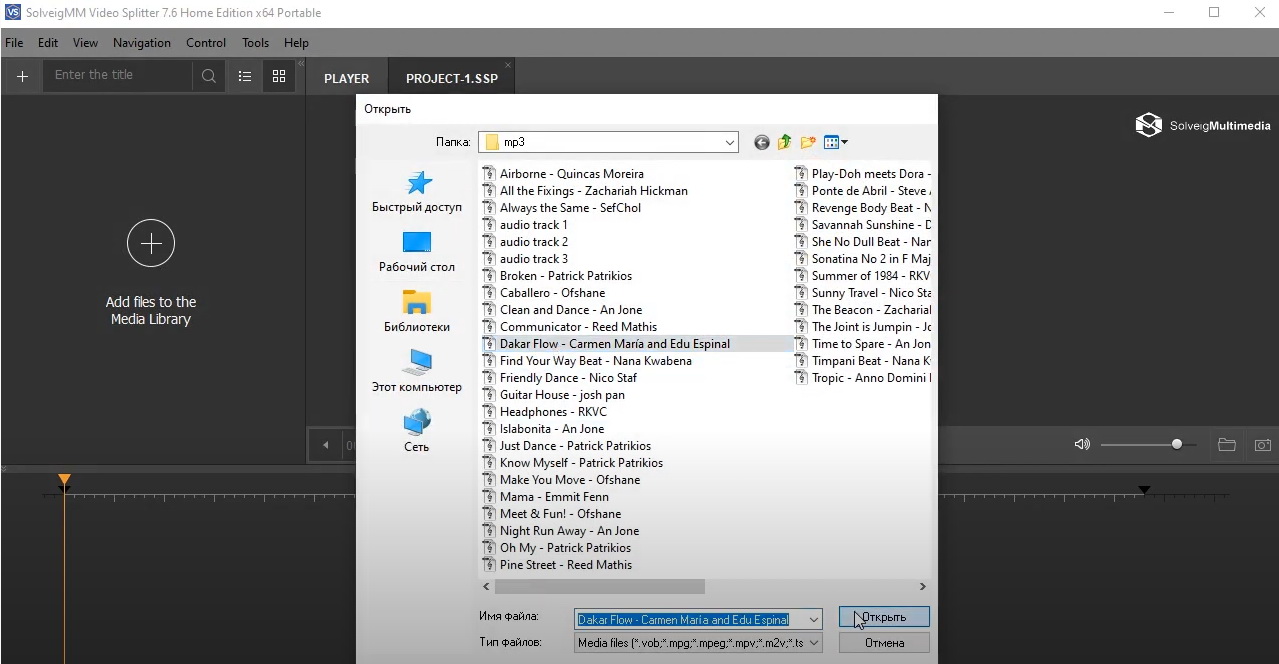
5. Der nächste Schritt besteht darin, die Audiodatei manuell auf die Timeline zu ziehen.

6. Definieren Sie den Zeitpunkt des Beginns der Fragmente. Platzieren Sie die Markierungen zum gewünschten Zeitpunkt, indem Sie den Schieberegler entlang der Zeitleiste bewegen. Um das Ende eines Fragments auszuwählen, müssen Sie einen Schieberegler an der gewünschten Stelle platzieren und auf die Schaltfläche „Markierung hinzufügen“ klicken oder den Hotkey Mverwenden.

7. Nachdem Sie alle erforderlichen Bearbeitungsoptionen ausgewählt haben, vergessen Sie nicht, das Ergebnis der geleisteten Arbeit zu speichern. Klicken Sie auf die Schaltfläche „Speichern“ und aktivieren Sie im Dialogfeld «Speichern unter» das Kontrollkästchen «Fragmente unabhängig behalten». Wählen Sie im Dialogfeld den Dateinamen und den Dateispeicherpfad aus. Starten Sie dann den Bearbeitungsprozess. Am Ende erhalten Sie so viele Dateien, wie Sie Fragmente ausgewählt haben.
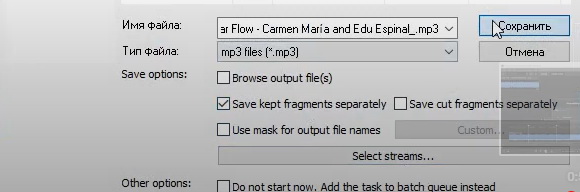
Nachdem die Aufteilung des Audiomaterials in Fragmente abgeschlossen ist, wird eine Meldung über den erfolgreichen Abschluss der Bearbeitung angezeigt.
Weitere zusätzliche Informationen zu den Funktionen von SolveigMM Video Splitter finden Sie auf der Seite .
Sehen Sie sich an, wie Sie eine MP3-Datei teilen
Häufig gestellte Fragen
Was bedeutet es, MP3-Dateien zu teilen?
Wie teile ich den Ton auf dem Computer auf?
Kann ich eine WAV-Datei teilen?
Wie teile ich ein MP3-Hörbuch in Kapitel auf?
Probieren Sie noch heute den MP3-Audio-Splitter von SolveigMM aus, um sicherzustellen, dass das Aufteilen von Audiodateien einfach und schnell vonstatten geht! Wenn Sie das nächste Mal Audiodateien bearbeiten müssen, müssen Sie nicht nach einer Lösung suchen. Sie werden immer einen der besten MP3-Splitter haben. Darüber hinaus dient es nicht nur zum Aufteilen von Audiodateien in Teile, sondern verfügt auch über andere nützliche Funktionen.
- https://www.solveigmm.com/de/howto/how-to-edit-your-video-and-audio-within-windows-media-player/
- https://www.solveigmm.com/de/howto/how-to-edit-wma-file-with-video-splitter/
 Olga Krovyakova ist seit 2010 Technical Support Manager bei Solveig Multimedia.
Olga Krovyakova ist seit 2010 Technical Support Manager bei Solveig Multimedia.
Sie ist Autorin zahlreicher Text- und Video-Richtlinien für Produkte: Video Splitter, HyperCam, WMP Trimmer Plugin, AVI Trimmer+ und TriMP4.
Sie arbeitet jeden Tag mit Programmen und weiß daher sehr gut, wie sie funktionieren. Wenden Sie sich bei Fragen an Olga über support@solveigmm.com.
Sie hilft Ihnen gerne weiter!
 Deu
Deu  Eng
Eng  Rus
Rus  Ital
Ital  Esp
Esp  Port
Port  Jap
Jap  Chin
Chin